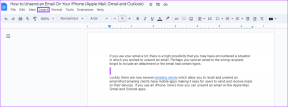Find ud af, om Google DNS eller OpenDNS eller en hvilken som helst anden er hurtigst for dig
Miscellanea / / February 11, 2022
Blandt mange tricks og metoder, én måde at øge internethastigheden er ved at passe på din DNS-kortlægning. Udover at overvåge din bredbåndsbåndbredde og internethastighed, DNS er en ting, der virkelig gør en forskel.
Hvis du ikke ved hvad DNS betyder vores artikel her vil du. Det taler også om Åbn DNS og fordelene ved at bruge det. Det giver dig serverkortlægninger for at øge din nethastighed (hvis overhovedet den DNS, som din internetudbyder bruger, er langsom, hvilket normalt er tilfældet). Nu er OpenDNS ikke den eneste gratis DNS-løsning derude. Der er andre konkurrenter som Google DNS. Så hvordan ved du, hvilken der fungerer bedst for din placering?
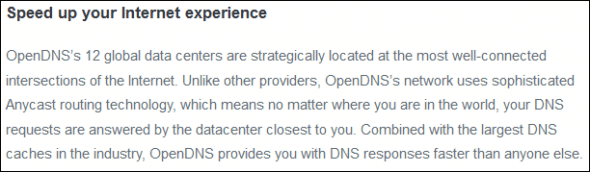
I denne artikel vil vi fortælle dig om en tjeneste kaldet Navnebænk som er et open source benchmark-værktøj til DNS-servere. Navnebænk søger efter et sæt DNS-servere, der er tilgængelige til din computer, med en sandsynlig anbefaling af den bedste. Baseret på din placering, webbrowserhistorik, tcpdump-output og andre sådanne ting, foreslår den (foretager ikke ændringer alene), at du erstatter dine DNS-adresser.
Download den påkrævede OS-version af appen, og lad den køre på din maskine. Uddrag installationsfilerne, og du vil blive præsenteret for en testgrænseflade.
Har begge muligheder; Inkluder globale DNS-udbydere og Inkluder de bedste tilgængelige regionale DNS-tjenester, kontrolleret. Start benchmark at udføre testen. Processen tager typisk omkring 10-15 minutter, og din tålmodighed giver forslag til DNS-ændringer og grafiske sammenligningsresultater.
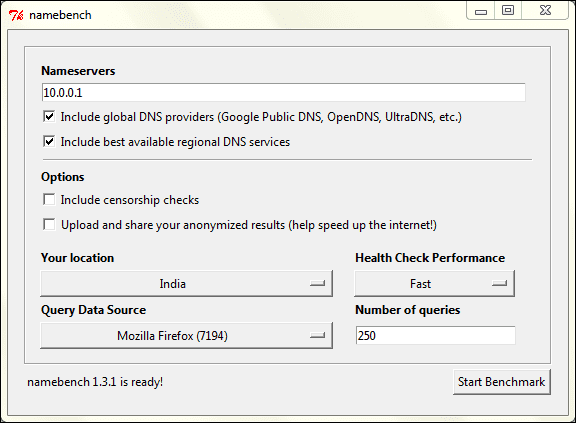
Lad os se på resultaterne fra den test, jeg udførte. Ansøgningen anbefalede det DWL IN var 6,6 procent hurtigere end min nuværende primære DNS-server.
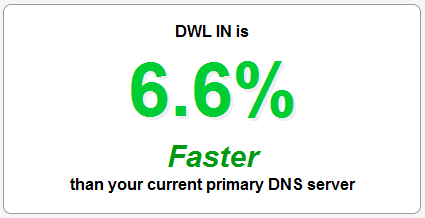
Sammen med erstatningsadresse det viste mig også en liste over sekundære og tertiære valg. Adresserne afslørede, at min nuværende DNS-kortlægning var tredje på listen, og jeg ville gavne, hvis jeg overvejede ændringen.
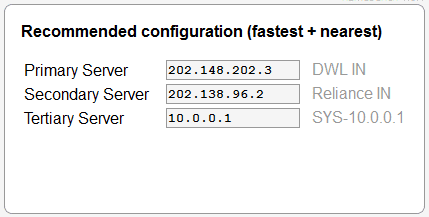
Desuden viser resultatsættet et komplet søjlediagram over svarvarigheder blandt dem, der er tilgængelige til brug.
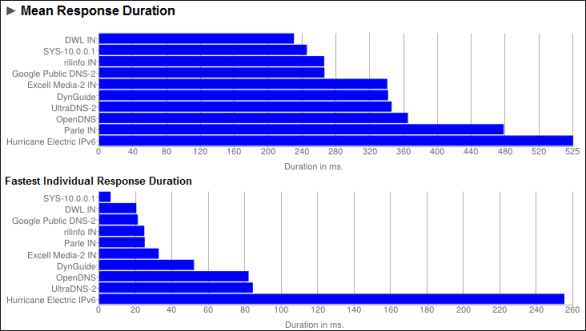
Endnu en gang Responsfordelingsdiagram tilføjer til analysen og udvider dens forklaring over forslag, den fremsætter.
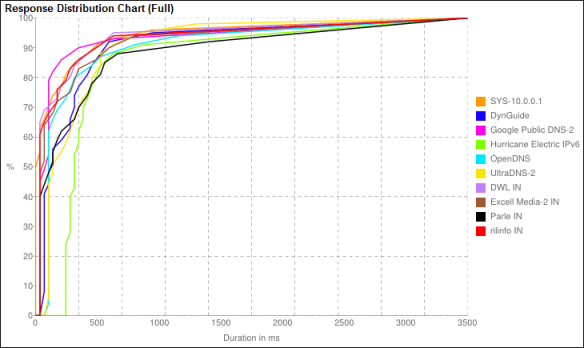
Hvordan ændrer man DNS-adresser?
Hvis du er overbevist af resultaterne og gerne vil foretage adresseændringer, skal du redigere Egenskaber for internetprotokol version 4 (TCP/IPv4). for din forbindelse (i Windows). Gå til Kontrolpanel > Netværks- og delingscenter > Vælg Forbindelse > Egenskaber > Internetprotokol version 4 (TCP/IPv4).
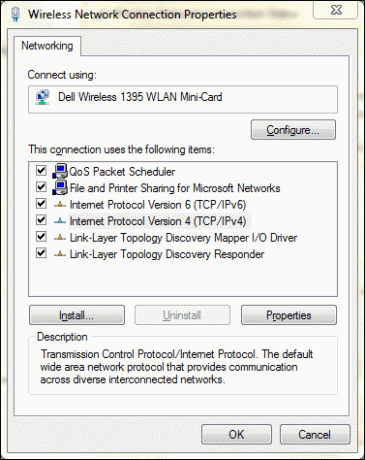
Tjek alternativknappen, der siger Brug følgende DNS-serveradresser og indtast det nye Foretrukken DNS server og Alternativ DNS server adresser.
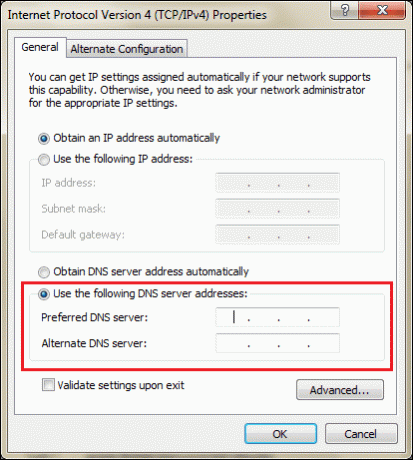
Konklusion
At gøre alt dette kan måske bare øge din browsinghastighed og -oplevelse. For mig var gevinsten ikke særlig høj, men jeg har set folk få fart på op til 40 procent. Fortæl os, hvis du så en mærkbar forskel i din browsinghastighed efter at have skiftet til den DNS, der anbefales af værktøjet.
( Tip delt af Gouthaman )
Sidst opdateret den 3. februar, 2022
Ovenstående artikel kan indeholde tilknyttede links, som hjælper med at understøtte Guiding Tech. Det påvirker dog ikke vores redaktionelle integritet. Indholdet forbliver upartisk og autentisk.